Opera9をレビューしてみる。 [ソフトウェアの話]

つい先日、メジャーバージョンアップしたばかりのWebブラウザOpera 9ですがー
早くも9.01にマイナーバージョンアップしました。
無論Operaユーザーのオラはメジャーバージョンが上がった時に早速ためしておるワケですが・・・。
結構危うかったのですよ、コレが(笑)
ま・メジャーバージョンが上がって最初のリリースなのである程度は仕方ないかもしれませんが・・・
安定性に難があってね。
使ってる最中に頻繁に落ちたりしてたし・・・
「メモリ破壊の脆弱性」なんてのもあったね(^^;
とてもじゃないけどオススメできない、新機能なんて試してられない状態だったのです。
・・・まぁ、実際はそこまでひどくは無かったですけど・・・普通に使ってたし(自爆)
で・まぁ新機能とかもじっくり検証してなかったのですが、今回のマイナーバージョンアップで安定性の向上とバグの修正があったようなので多少は良くなったようです。
つー事で、Opera 9からの新機能を中心にイロイロ試してみました(笑)
ま・わりと長文なのでOperaブラウザに興味がある人はどうぞ
Imagination Cubed [ソフトウェアの話]
なかなか面白いWEBコンテンツを見つけました。
「Imagination cubed」
http://www.imaginationcubed.com/
基本はFLASHで作成された落書き(ホワイトボード)ツールっすね。
ペンの種類や色を選んで、絵や文字を書く事ができるツールです。
面白いのは、メールやインスタントメッセンジャー(AOLのみ?)を使って友人を招待できるところです。
サイト上で必要事項(ユーザー名とメールアドレス)を記入して友人を招待すると、アクセスするためのURLがメール(メッセ)で送られ、そのURLにアクセスすると、同じホワイトボードを共有して同時に絵を書いたりできるっつー感じですね。
これって、オモシロ便利ですねぇ。
普通に落書き感覚で友人とお絵かき(笑)してもいいし、テキストチャットや、音声チャット中にちょっと絵で説明したいときとかにも使えますね。
サイト自体のデザインも結構感じ良いし、英語のサイトですが操作は感覚的で分かりやすいので、
使っててもカナーリ楽しいです。
とても良くできていて、ちょっと感心してしまいました(笑)

こんな感じの画面です(チョー適当な落書き付 笑)
後で、イロイロ調べてみたらYahoo!メッセンジャーとかにもホワイトボード機能あるんですねぇ・・・。(「IMテーマ」の「らくがき」を選べば使える)
ま・こういうのは便利だし楽しいので、もっと出てきて欲しいモンです。
F-Prot Antivirus [ソフトウェアの話]
突然ですが、メイン機のアンチウイルスソフトを変えてみました。
オイラ今まで、トレンドマイクロとかいう会社のウイルスバスターとか言うアンチウイルスっぽいソフトを使っていたワケですが・・・。
まぁ、ココのところアノ会社やらかしまくってますからねぇ・・・。
パターンファイルのコードミスとかWinnyによる情報漏えいとかね。
特に「Winnyによる情報漏えい」なんてバカなんじゃないか?とか思ってしまいます(苦笑)
例え、昔の事であろうとも・・・。
例え、流出したのが個人情報じゃ無かったにしても・・・。
例え、頭の悪い社員が自前のPCにセキュリティソフトを導入していなかった為であろうとも・・・。
セキュリティに携わる企業が起こすミスとは思えないですわな。
まぁ、今さらこんな事言った所で仕方ないですけどね。
で・ちょうど更新の期限も迫っていたのですが、さすがに更新する気にもならんし。
もともと、最初にPC買った時に付いていたものを惰性で使っていただけなので「変えちゃうかな」と思ったワケですよ。
ところが、いざどんなソフトにするかと思うとナカナカ思いつかない・・・。
メモリの使用量と動作の重さに定評のある(笑)S社のNにするか・・・。
三大セキュリティーソフトと言われながらもいまいちマイナーな(笑)M社のMにするか・・・。
はたまた安いだけが取り得で検知率に難があるとウワサの(笑)S社のVにするか・・・。
どうもどれもパッとしない・・・。
かと言って、フリーのアンチウイルスを使うのもねぇ・・・。サポートとか無いし(^^;
で・結局イロイロ考えた末、F-Prot Antivirusというソフトを使ってみる事にしました。
F-Prot AntivirusはアイスランドのFRISK Softwareが開発したウイルス対策ソフトで、UNIX系の人にはお馴染みのソフトらしいです。
DOS、Windows、UNIX系といった様々な環境をサポートしていて、かなりの高検出率でリアルタイム監視の動作も軽快なご様子。
ウイルス情報のファイルは、異なるシステム間で共通で、圧縮されたファイルや圧縮された実行ファイル、マクロ・ウイルスやトロイの木馬タイプにも対応しているんだとか。
ま・つまりは、軽くて高機能。って事ですな。
そして何より惹かれたのがそのコストパフォーマンスの高さ。
Win版のホームライセンスで29ドル(約3,400円)なんですが、1ライセンスで5台までのPCにインストールして利用する事が出来るんだと。
ま・ウチの場合、Winは1台しかいないので意味ないかもですが。(^^;
複数のWinマシン持ってる場合は、カナーリお得かも・・・。
仮に5台持ってれば1台あたり700円弱・・・。
ホンキでWinマシン増設を考えてしまいました。(増やす意味ないけど・・・苦笑)
ちなみにUNIX系の場合はホームライセンスはフリーなので、ウチのFreeBSDとLinuxに導入してやるかなとか考え中です。
ま・難点は英語版しか無いって事ですな・・・
な・なんて書いてあるんだ・・・?に・日本語でプリーズ・・・。orz
つっても、設定自体は簡単だし(つか、設定するところがほとんど無い 笑)
通常デフォルトのままで問題ないので、イキナリ英語の窓が開くのに慣れればまぁいっか。
って感じですかね。(英語に拒否反応を起こさなければね 笑)
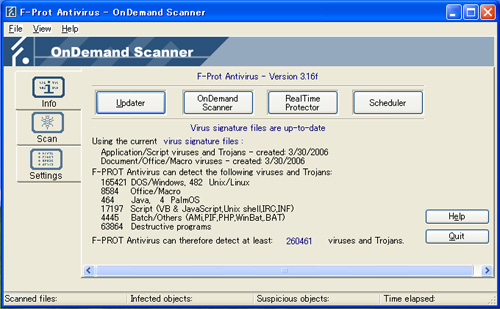
メイン画面。見ての通り英語です(苦笑)

スケジューラ画面。ま・設定と言っても定義ファイルのアップデートとディスクスキャンの頻度を決めるくらいですね。
ま・これでようやくアノおかしな事ばっかやってたセキュリティ会社のアンチウイルスソフトとはおさらばだー!!(笑)
関連サイト
FRISK Software(本家サイト。体験版有)
Network System Reserch(日本の販売代理店)
仮想デスクトップ [ソフトウェアの話]
前回、余った17インチモニタをWinとMacのセカンダリモニタとして切り替えながら使おうと画策するも、デジタル接続がうまく行かず、早々とあきらめたワケですが・・・。
変わりにこんなソフトを使ってみました!!

Windows版の仮想デスクトップを作成してくれるソフトです。
このソフト、縦横に最大400個(縦20×横20)もの仮想デスクトップ領域を作成してくれるというヤツでして、表示領域の切り替えもボタン1発!
デスクトップウィンドウも、ドラッグ操作で簡単に他の仮想デスクトップの領域へ移動することができるという非常に使い勝手の良いソフトであります。
その上、動作も軽いし、exeファイル形式のソフトなのでインストールも不要なのであります!
うーむ・・・これはナカナカ・・・
いいんじゃなーい?( ̄ー ̄)ニヤリッ
これなら、FreeBSDのXwindowの画面を表示しといたままWinの作業もできますな。
わーい!画面ひろびーろだぁ!(仮想だけど・・・苦笑)
さて、これでWin側のモニタはもういいや。 デュアルモニタやーめた!(笑)
よーしっ!余ったモニタはMacで使うぞーっ!
で、どうなのよ?Studio8は? [ソフトウェアの話]
つい1週間ほど前、iBook用に「Macromedia Studio MX2004」を購入しようとしたんですが事情があって購入出来ず、今週末にでも買おうと思っていたら「Macromedia Studio 8」に
バージョンアップしちゃってました(苦笑)
・・・運が良いんだか悪いんだか(^^;
と・ゆうワケで・・・
「Macromedia Studio 8 日本語版」がとうとうリリースされました。
MX2004ユーザー(Win版)。特にWebサイト制作において
「Dreamweaver」「Flash Professional」をメインで使っているオイラとしては気になるところです。
うーん、このままAdobeとMacromediaが完全な統合パッケージを出すまで待つべきか、
それとも今が買いなのか?
そして今、iBook(Mac)に入れるなら「MX2004」にするか「Studio 8」にするか・・・。
ま・迷う・・・。
本来ならとっとと最新版を買えばいい所なんですが、今回のバージョンアップでオイラが気になったのがパッケージングされるソフトウェアのラインナップが変わった事なんですよね。
前回までの「Macromedia Studio MX2004」では
Flash MX
Dreamweaver MX
Fireworks MX
FreeHand MX
ColdFusion MX(Winのみ)
と言うラインナップだったのが今回の「Macromedia Studio 8」では
Flash Professional 8
Flash 8 Video Encoder
Dreamweaver 8
Fireworks 8
Contribute 3
FlashPaper 2
に変更になったんです。
つまり「FreeHand」と「ColdFusion」がいなくなって、その変わりに
「Flash 8 Video Encoder」「Contribute 3」「FlashPaper 2」が入ったって事ですね。
・・・え・えーっ!!
と・ゆう事は新しいStudio 8にはFreeHand入ってないんですか!
使いたかったのに!
実は今回、我が家のiBookに「Macromedia Studio MX2004」を導入しようと思ったのは
「iBookが仕事に使えるようになる」
とゆうのが1番の理由なんですが、もうひとつの理由に
「FreeHandが入ってる」とゆうのがあったんですよね。
オイラ今までドローソフトはメインで「Adobe Illustrator」を使っていたんですが、
実は最近までオイラのMacは「OS 9」のままだったんです。
なので、「OS X」対応の「Illustrator」は持ってないんですよ。
classic環境でしか動かないんですよ!
その内バージョンアップはしたいんですが、なにせ高額ソフト!
バージョンアップにかかる費用も半端じゃないっス!
そこで、どうせ「Macromedia Studio MX2004」は買うんだし、そこにFreeHand入っているならIllustratorから乗り換えれるかな?とか思ってたんですよね・・・。
うーん・・・それがFreeHand入ってませんか・・・
とゆう事はこの新しくパッケージングされたソフト
「Flash 8 Video Encoder」「Contribute 3」「FlashPaper 2」
の使い勝手次第ではあえて「Studio 8」じゃなくて「Studio MX2004」の方を購入した方が良いのかな?と思ったワケです。
で・とりあえず使用感はどんなモンか確かめる為に「トライアル版」をダウンロードしてみました。
。。。。。
そんでもってオイラの結論!
やっぱり「Macromedia Studio MX2004」にします(笑)
新しいソフトに全然魅力を感じねぇ~(爆)
「Flash 8 Video Encoder」「Contribute 3」「FlashPaper 2」はそれぞれ
「ビデオエンコードソフト」「Webサイト更新用ソフト」「Flash ドキュメント,PDF ファイル変換ソフト」
って感じなんですが、3本とも将来性はともかくとして現状では必要性感じないっス。
「Dreamweaver」「Flash Professional」に関しても「劇的に進化した」って感じはしないしね。
※あくまで最初にちょこっと触ってみた状態での感想なので、実際に使い込んでみるとどんな感じになるのか分かりませんが・・・。
ま・現状ではこの先いつでも手に入る「Studio 8」より、おそらく残りは店頭在庫のみで手に入らなくなる「Studio MX2004」の方に魅力を感じてしまいまする。
WIN版のバージョンアップも「待ち」かなぁ・・・。
さて、結論も出た事だし完全に市場から消える前に「Studio MX2004」買いに行こっと
εεε=( ^_^)
※今回の記事はあくまでオイラの個人的な感想なので、「Macromedia Studio」の購入を考えている方は素直に「Studio 8」にしときましょう(笑)
Operaからバナー広告とライセンス料がなくなりました [ソフトウェアの話]

ついにライセンスフリーになりましたね、「Opera(オペラ)」が。
「Opera」ってゆうのは、非常に軽快かつ使い勝手が良く、セキュリティ的にもInternet Explorerよりはるかに優れたWEBブラウザなんですが。
今までは「無料版」と「有料版」の2種類があって、無料版の方は「バナー広告が表示される」とゆう難点があったんですよね。
それが、今回の発表でついにバナー広告とライセンス料がなくなりました!!
素晴らしいぞ!ナイスだOpera Software!!
これでOperaの価値がググッと上がるでしょうなぁ。
Opera使う人も増えるってもんでしょう。
もうInternet Explorerいらないね、使えないし(笑)
さぁ、まだInternet Explorerを使っているWinユーザーの皆さん!
これを機会に「Opera」に乗り換えましょう!(笑)
ちなみにオイラOpera Softwareの回し者じゃありませんよ。
・・・ま・ちょっと"アンチMicrosoft"入ってますが(笑)
・・・でもメインマシンはWindowsなんですけどね(^ ^;
参考リンク:Opera Software
http://jp.opera.com/
ソフト関連覚え書き「Ad-Aware」 [ソフトウェアの話]
※このメモは私の個人的な覚え書きなのでこれを見た方はあまり参考になさらないで下さい。(笑)
「Ad-Aware」について
スパイウェア対策ソフト。有料の「Professional」「Plus」と無料の「Personal」がある。
動作環境
Windows 98/Me/NT4/2000/XP
インストール>Ad-Aware SE Personal Edition
◆インストール前の準備(Ad-Aware SE Personal Editionのダウンロード)
1. LABASOFTのサイト(Ad-Awareを公開しているサイトhttp://www.lavasoftusa.com/)へ行き、左メニューの
「RESOURCES>Download」
をクリックしてダウンロードのページ行く。
2. どうせ英語なんて読めないので(笑)文章はスルーしまくって、ページの中央くらいにある
「Choose a link below to download Ad-Aware (2.72 MB)」
と書いてある部分の下にある
「Download.com」と書いてある画像
をクリック。
3. Download.comへジャンプしたら
「Download Now」
と書いてある部分をクリックするとダウンロードが始まる。
◆インストール
1. ダウンロードした「aawsepersonal.exe」をダブルクリックして起動。
2. 「NEXT」
→「I accept the licence agreement(規約に同意する)にチェック」
→「NEXT」
→インストール先の選択(通常はそのまま)「NEXT」
→ユーザーアカウントが複数ある場合、ユーザー全員でAD-AWAREを使えるようにするかの設定(通常はそのまま。自分だけが使う場合は下をチェック)
→「NEXT」
→「NEXT」でインストール開始
3. 最後の画面で「finish」を選べば、直後にスパイウェアのチェックが始まる。
※「finish」を押す前に上にある項目の3つのチェックをはずして「finish」すると自分で起動させないとスパイウェアのチェックは始まらない。)
◆使い方
[最新データの更新]
1. Ad-Awareを起動する
2. Status画面の「Check for updates now」をクリック。
3. 下の「→connect」をクリック。>インターネットに接続し、更新ファイルがあるかのチェックが始まる。
4. 更新ファイルがある場合は、「更新ファイルをダウンロードするか?」と聞いてくるので(英語で 笑)「OK」をクリック。
5. 最新のデータをファイルをダウンロード画面になり、完了すると(バーが100%になると)右下のボタンが「Finish」に変わるのでクリックして作業を終了させる。
※スパイウェアのデータは時々更新されるので、チェックの前に更新ファイルの確認をするように。
[スパイウェアのスキャン、駆除方法]
1. Status画面の右下「→Start」をクリック。
2. 使用したいスキャン方法にチェックをいれ、右下の「→Next」ボタンをクリック
以下スキャン方法の説明。
Perform smart system scan
システムファイルを中心とした迅速なスキャン。
Perform full system scan
すべてのファイルをスキャン。
Use custom scanning options
スキャンする際のオプションを設定。
Scan volume for ADS
スキャンするハードディスク、フォルダを選択できる。
3. スキャンが終わると、「Scan complete」の表示と共に、スキャン結果が表示される。
完了すると右下のボタンが「Next」に変わるのでクリックして次のステップへ。(スパイウェアが検出されなかった場合は「finish」になるので作業を終了)
4. 検出されたスパイウェアの一覧が表示されるので、削除したいスパイウェアにチェックを入れてから、右下の「→Next」をクリックする。
5. 「~個のスパイウェアを削除しますか?」と聞いてくるので(もちろん英語で 笑)「OK」を選択。
で・完了。
[スパイウェアの復元]
1. もしスパイウェアを駆除したことで不具合等などが発生し、スパイウェアを復元したい場合は、Status画面の「Open quarantine-list」をクリック。
2. スパイウェアのバックアップファイルが表示されるので、復元したいファイルをクリックで選択してから、右下の「Restore」をクリック。
3. 「スパイウェアを復元しますか?」と聞いてくるので(しつこいようだが英語で 笑)「OK」を選択。
※復元されたスパイウェアはスパイウェアとしての機能を持ったまま復元されるので注意する事。
備考・感想
インストール、設定の方法などは詳しく解説してあるサイトが色々あるので、そちらを参考にすれば問題ない。
まぁ最近は、ウイルスだけで無くスパイウェアも色々問題あるので気にしといた方が良いかな。どうせフリーのソフトだし、無いよりあった方が良いに決まってるわな・・・。
そんな感じ。
ソフト関連覚え書き「サイボウズOffice6」 [ソフトウェアの話]
※このメモは私の個人的な覚え書きなのでこれを見た方はあまり参考になさらないで下さい。(笑)
「サイボウズOffice6」について
いわゆるグループウェア。
企業内LANとブラウザを活用して情報共有やコミュニケーションの効率化を図り、グループによる協調作業を支援するソフトウェア。
要するに「みんなで使えるシステム手帳」みたいなもの。
インストール>Linux(FedoraCore3)版-評価版
1.インストール前の確認
動作にはWebサーバ(Apacheなど)が必要な為、サーバマシンに未インストールの場合はインストールする。
2.サイボウズのサイト(http://office.cybozu.co.jp/cb6/)から「サイボウズOffice 6」のアーカイブをダウンロード。(cbof65jal.tar.gz -Linux 版-)
3. アーカイブの展開。
ダウンロードしたアーカイブを適当なディレクトリに置き(tmpとか)、そのディレクトリに移動する
cp cbof65jal.tar.gz /tmp
cd /tmp
アーカイブを展開
tar zxvf cbof65jal.tar.gz
展開が終わると
cb6setup(ファイル)
cb6INSTALL.txt(ファイル)
cb6tmp(ディレクトリ)
ができる。
4. インストール
「su」してアーカイブを展開したディレクトリで、cb6setup を実行する
./cb6setup
後はなりゆきにまかせて(笑)いけばインストール完了。
5. 動作確認
インストール完了後、ブラウザで
http://(サーバーのIPアドレスまたはサーバー名)/cgi-bin/cbag/ag.cgi?
と入力して「サイボウズOffice6」の画面が出ればOK!
※注 ブラウザで入力するアドレスはインストールした場所によって違うので注意。
6. 設定
動作確認がOKなら、後はサンプルデータを削除して、「システム設定」から
グループの設定
ユーザーの設定
システム管理者の設定
メールサーバの設定
などを順次設定していけば使えるようになる。
備考・感想
インストール、設定の方法などはサイボウズのサイトで詳しく解説してあるので、さほど苦労もせず導入できた。
機能もなかなか使い勝手がよさげで良いのだが、なんせ企業向けのソフトで高額な為、個人で使う機会はまぁ無さそうだ(笑)
ソフト関連覚え書き「pdf995」 [ソフトウェアの話]
※このメモは私の個人的な覚え書きなのでこれを見た方はあまり参考になさらないで下さい。(笑)
「pdf995」について
無料で利用できるPDF生成ソフト。プリンタデバイスとして組み込まれる。
アプリケーションの印刷ダイアログで、印刷先にpdf995を指定した上で印刷すれば、直接PDFファイルに出力できるようになる。
PDFを出力する毎に広告が表示されるアドウェア。お金を払ってライセンスキーを入手すると($9.95)広告をはずすことが出来る。
動作環境
Windows 95/98/Me/NT4/2000/XP
インストール
1. pdf995のサイト(http://www.pdf995.com/)から「Pdf995 Printer Driver」と「Free Converter」をダウンロード。
2. ダウンロードした2つのファイル(exeファイル)をダブルクリックしてインストール開始。
3. User Configuration が表示されるので「Accept」をクリック。
4. 後は「read me」が表示されるのでスルー。>どうせ英語なんて読めないので(笑)
使い方
1. pdfファイルにしたい書類を選び開き、[ファイル]メニューから印刷を実行。
2. 印刷ダイアログでプリンタをpdf995に変更。
3. [名前を付けて保存]ダイアログが出るので、作成するPDF文書のファイル名やフォルダを決定すれば、後は自動でPDFが出来上がる。
備考・感想
英語版なので、分かりにくいかと思ったけど全然簡単にインストールできた。
pdf作成もプリンタからpdf995を選ぶだけで後は勝手にやってくれるので、問題無かった。
とりあえず「word」の文書(.doc)は問題無くpdfにできた。
他にも
PDF出力時の拡張オプションを設定するユーティリティ。「pdfEdit995」
暗号化や電子署名を利用する為の補助ツール。「Signature995」
などがあるらしい・・・。
ま・そんなとこ。



